Svojstva Wi-Fi mreže u sustavu Windows 10, Automatska veza, mrežni profil, IP parametri i ograničena veza
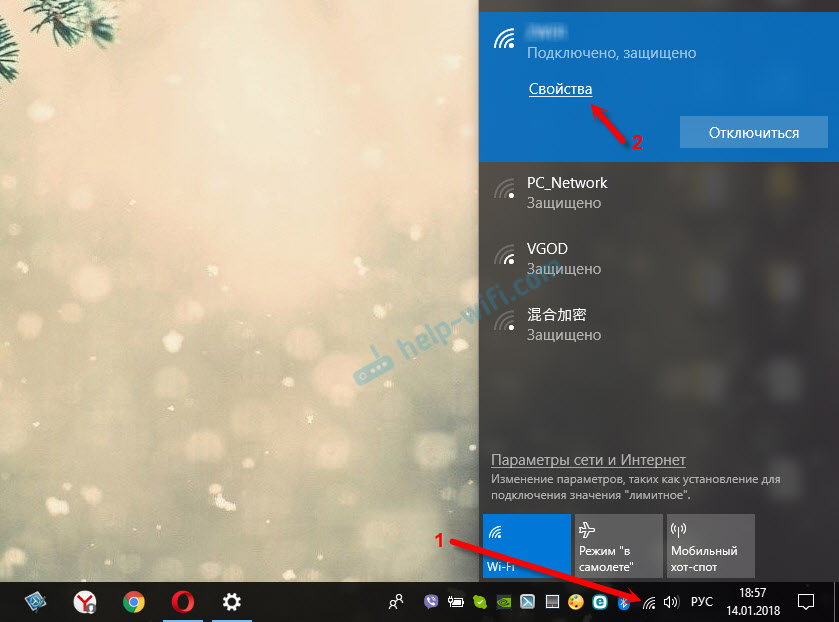
- 3321
- 199
- Brendan Anderson IV
Svojstva Wi-Fi mreže u sustavu Windows 10, Automatska veza, mrežni profil, IP parametri i ograničena veza
Ali računalo može pregledati svojstva određene Wi-Fi mreže na koju smo povezani i promijeniti neke parametre koji će se primijeniti samo na određenu mrežu. Na primjer, zabranite automatsku vezu kada je računalo u radijusu ove mreže, promijenite mrežni profil, ručno postavite IP adresu ili instalirajte mrežu kao ograničenu vezu.
U sustavu Windows 10 možete postaviti sve ove postavke Wi-Fi mreže na jednoj stranici jednostavnim otvaranjem svojstava bežične mreže koja nam je potrebna.
Da biste otvorili postavke, samo kliknite gumb "Svojstva" na popisu mreža.
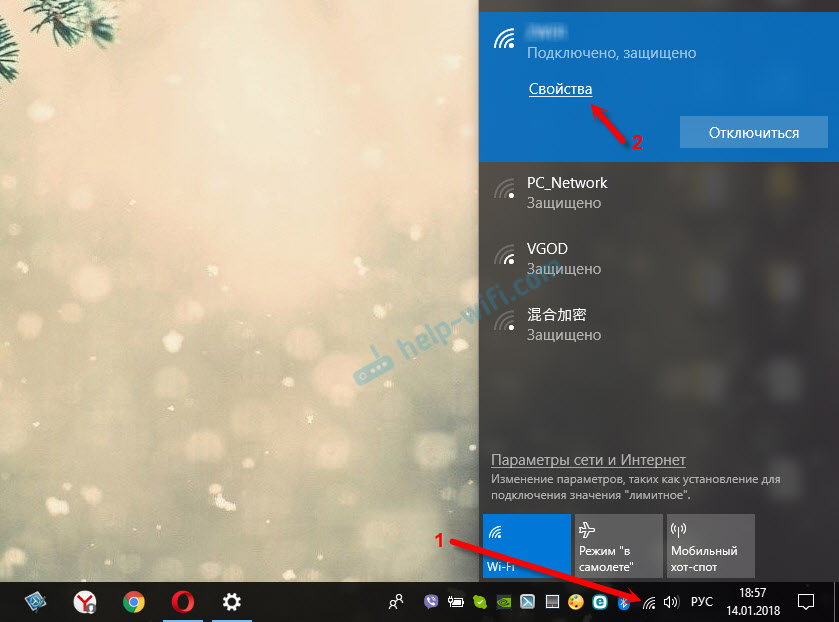
Razmotrite sve postavke odvojeno.
Povežite se automatski u polumjeru djelovanja
Sve je elementarno. Jedan prekidač otvoren./NA. Kad se funkcija uključi, računalo će se automatski povezati s ovom mrežom. Ako ste isključeni, morat ćete biti ručno povezani. Bez ponovne lozinke.

Radi praktičnosti, prekidač ostavljamo u V. Pogotovo ako je to vaša Wi-Fi mreža.
Mrežni profil. Javno dostupne i privatne Wi-Fi mreže u sustavu Windows 10
Ovdje možete odabrati na koju ste mrežu povezane. Postoje dvije mogućnosti: javno dostupne i privatne. Koja je razlika? Ako ste povezani s mrežom u koju vjerujete (kod kuće, na poslu), tada možete odabrati profil "Private". Tada će se računalo naći na lokalnoj mreži. Na primjer, drugi uređaji će ga vidjeti. Moguće je razmjenjivati datoteke i t. D. Postavljanje parametara ukupnog pristupa (poveznica do postavki pod opisa profila).
A ako odaberete "javnost", tada će vaše računalo biti skriveno u lokalnoj mreži.

Kada se povežete s javnim Wi-Fi mrežama, uvijek instalirajte mrežni profil "Pretpodmity".
Ograničena veza
U sustavu Windows 10 možete konfigurirati Wi-Fi mrežu kao ograničenu vezu.

Događa se da se povezujemo s Wi-Fi mrežama s ograničenim prometom. Na primjer, kada distribuiramo Wi-Fi s telefona ili putem mobilnog 3G/4G usmjerivača. Postoje različiti slučajevi. Dakle, kako bi Windows 10 potrošio promet ekonomičnijim, prekidač možete prevesti "postavljen kao ograničenu vezu" na poziciju u postavkama Wi-Fi.
Na primjer, putem ograničene veze, Windows 10 će učitati najpotrebnija i mala ažuriranja. I ne sve zaredom, a kad joj treba.
IP parametri određene Wi-Fi mreže
Za zasebnu Wi-Fi mrežu možete ručno postaviti parametre IP i DNS. Računalo prema zadanim postavkama automatski prima te adrese prilikom povezivanja. Ali, ako je potrebno, možete ih ručno propisati.
Kliknite gumb "Uredi".

Zatim odaberite "Ručno" i uključite protokol za koji ćemo postaviti adrese: IPv4 ili IPv6.
Propisujemo potrebne adrese i spremimo postavke. Na primjer, propisao sam statički DNS od Googlea.

budi oprezan. Ako pogrešno napišete adrese, računalo se neće moći povezati s Wi-Fi-om. Ako je potrebno, vratite se "automatski (DHCP)".
Svojstva
Pa, posljednja točka su svojstva. Nema postavki. Možete samo vidjeti podatke o Wi-Fi mreži i bežičnom adapteru.
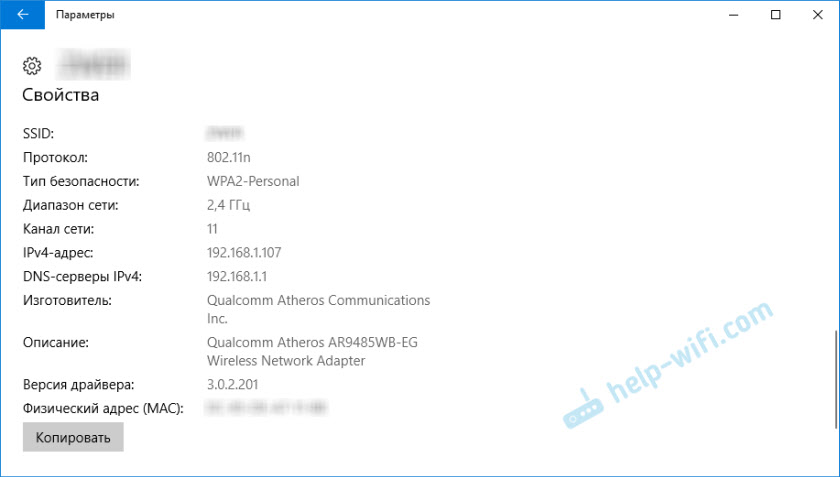
SSID (naziv mreže), protokol (kroz koji smo povezani s mrežom), vrsta sigurnosti, mrežni raspon, kanal, IP adresa, DNS.
Proizvođač Wi-Fi modula, opis (gdje je model naznačen), verzija instaliranog upravljačkog programa i MAC adresa je također naznačena.
Sve ove podatke možete kopirati pritiskom na jedan gumb.
- « Početna (privatna) i javna (javno dostupna) mreža Windows 10. Koja je razlika i kako se promijeniti?
- Slabi prijem Wi-Fi mreže na HP laptopu »

